win10系统如何安装最兼容的声卡驱动
发布时间:2020-01-09 14:27:49 浏览数: 小编:cuizheng
在大家打开win10系统的计算机的那时候,总有一些小伙伴想要给win10系统安装最兼容的声卡驱动,却发觉没声音,这一那时候将会是声卡驱动遗失或是毁坏了,这一那时候该怎样安裝呢?实际上要是打开计算机管理方法,进到到机器设备器,给声卡查验升级就能够全自动装上,具体的操作方法如下方所示。

win10系统如何安装最兼容的声卡驱动
1、右击计算机,点击“管理”
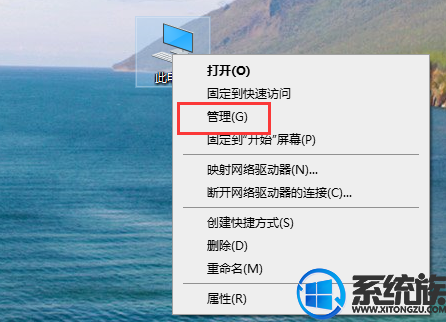
2、打开“设备管理器”
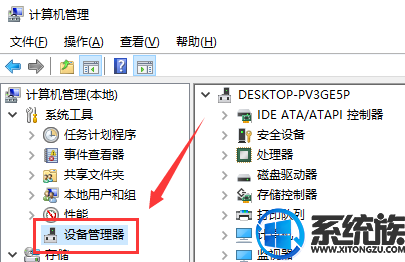
3、点击“声音、视频游戏控制器”。

4、右击realtek audio,点击“更新驱动程序”即可。

以上就是win10系统如何安装最兼容的声卡驱动的相关操作方法了,小伙伴们根据小编给大家带来的这个教程进行参考去操作,就可以完美的解决这个win10系统的声卡操作问题了,是不是感觉很简单呢?希望可以给大家带来帮助。
上一篇: win10机械硬盘如何格式化分配大小
下一篇: win10系统找不到网络适配器该怎么解决



















